Under mina coachningssessioner får jag ofta frågan hur man hanterar sina arbetsuppgifter och allt som ska göras. Som med det mesta handlar det om att hitta rätt metod och att nyttja modern teknologi. I det här avsnittet av ”Lyckas i din digitala arbetsplats” delar jag med mig av tips för att förbättra ditt sätt att planera och hantera din att-göra-lista. Låt oss börja med tips nummer ett!
1. Lär dig uppskatta To Do och Planner
De flesta av oss har ett system för att hålla koll på de arbetsuppgifter vi behöver slutföra. Det kan vara post-its, anteckningar i din mobil eller att lägga upp uppgifter i Planner. Jag rekommenderar varmt att du börjar använda de moderna verktygen och apparna i Microsoft för att hantera det som ska göras. Personligen använder jag To Do för att hålla koll på allt jag behöver få gjort. To Do är en kostnadsfri applikation som finns tillgänglig för alla som har ett Microsoftkonto. Den finns även tillgänglig i prenumerationserbjudanden hos Microsoft 365.
Jag använder även Planner för att hålla koll på uppgifter som är relaterade till jobb. Planner är tyvärr inte kostnadsfri utan kräver en prenumeration hos Microsoft 365. Dessa verktyg fungerar bra var för sig, men de fungerar även utmärkt tillsammans.
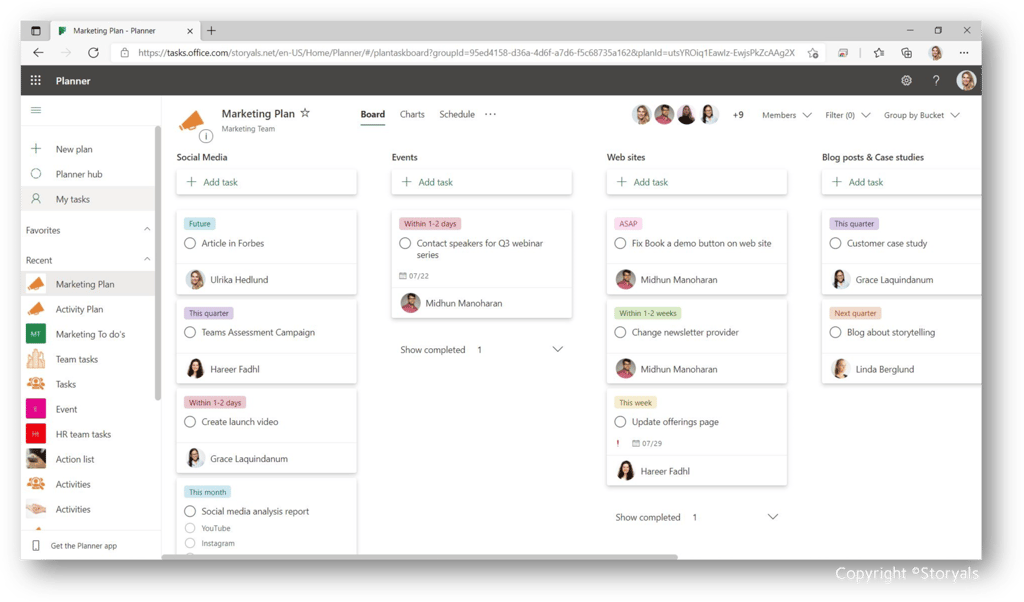
2. Se till att du har tillgång till To Do och Planner oavsett var du befinner dig
För att använda dessa appar effektivt måsta du kunna ha tillgång till dem oavsett var du befinner dig. På din mobil när du är utomhus, på din dator när du arbetar – och från en webbläsare. Både To Do och Planner finns tillgängliga som mobilappar för iOS och Android-enheter, samt som webbaserade appar. Logga bara in på office.com från vilken webbläsare som helst och skriv in To Do eller Planner.
To Do finns även tillgängligt som en Windows-app från Microsoft Store och för MacOS användare. Jag rekommenderar varmt att du installerar To Do appen på din dator/MacBook. Det fungerar mycket bättre än webbversionen.
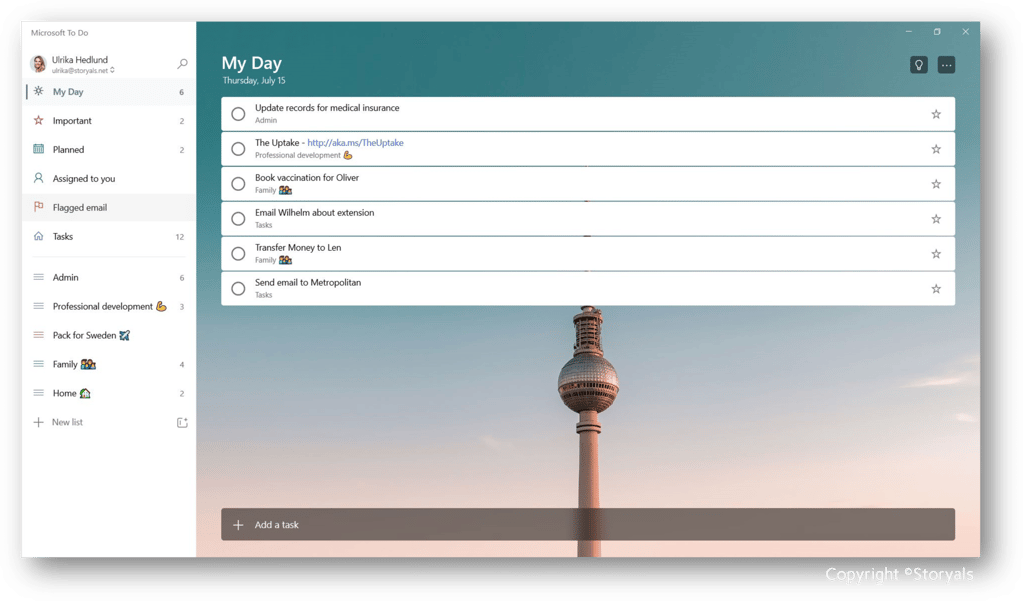
Dessa appar finns även tillgängliga i Microsoft Teams. Dock är To Do och Planner kombinerat i en app som heter ”Tasks”. Jag vet, det är superförvirrande! Låt mig inte gå in på Microsofts olika namn på verktyg och funktioner…
3. Avgör vilket konto som ska användas för To Do
I normala fall skulle jag rekommendera att du använder ditt arbetskonto för det som är arbetsrelaterat och ett personligt Microsoft-konto (tex. outlook.com eller live.com) för det som är personligt. Du kan göra detsamma även för To Do. Du kan använda ett personligt konto för att hålla koll på personliga saker så som shoppinglistor och familjerelaterade saker, och sedan växla till ditt arbetskonto för arbetsrelaterade uppgifter.
I teorin låter det här bra, men i själva verket får jag det inte att fungera då det är för krångligt att växla mellan mitt personliga konto och mitt arbetskonto. Därför använder jag mitt arbetskonto för allt – arbetsrelaterat som personligt. Om du väljer att göra detsamma är det bra att känna till att om din arbetsgivare stänger av åtkomsten till ditt konto kan du inte komma åt dina To Do-listor. Om du vill dela en lista med någon kan du enbart dela inom din egen organisation. Återigen, om du vill dela en lista med din partner, eller om du inte vill att din arbetsgivare ska kunna stänga av ditt konto, är det bättre att använda ditt personliga konto.
4. Skapa ett system för att hålla koll på uppgifter
To Do är en riktigt enkel och smart applikation – Jag ÄLSKAR den! Du kan se dina olika saker att göra i olika vyer med To Do. Du kan även skapa dina egna listor. Jag har listor för adminuppgifter, jobbrelaterade uppgifter, familjerelaterat o.s.v. Högst upp har du en vy som heter ”Min dag”. Frågar du mig är det absolut bäst med To Do-verktyget. Du får en fräsch start på dagen och vet vad du har att göra just den dagen. Du kan lägga till uppgifter direkt i den här vyn, eller så kan du klicka på glödlampan och välja från befintliga uppgifter i dina olika listor. Det du inte bockar av under dagen stannar kvar i listan till nästa dag. Lägger du inte till en uppgift i en av dina listor hamnar den i en allmän lista kallad ”Tasks”. Vill du lägga till mer detaljerad information, såsom steg, påminnelser och förfallodatum gör man det enkelt i varje enskild uppgift. Du kan även repetera återkommande uppgifter. Jag lägger till exempel till vissa räkningar som återkommande så att jag kan checka av dem varje månad.
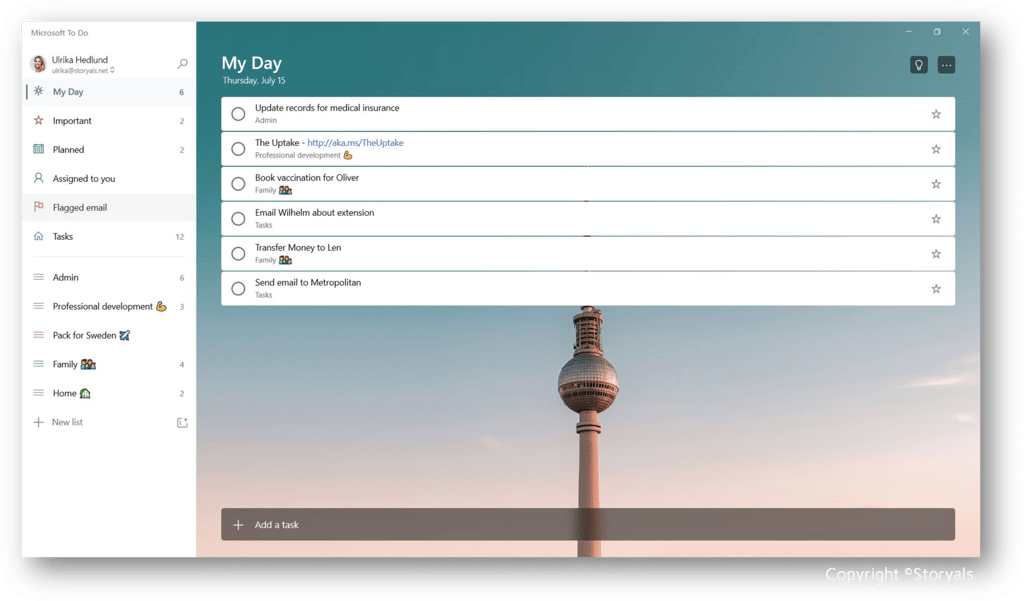
Planner fungerar lite annorlunda. För att komma igång med Planner går du till office.com och öppnar appen. Här kan du skapa en ny plan och namnge den själv. Har du redan en grupp människor du arbetar med i Teams eller SharePoint kan du länka planen till den befintliga gruppen eller skapa en ny plan och bjuda in personer att ta del av den. I Planner grupperar du dina uppgifter i så kallade ”buckets”. Standardvarianten kallas “To Do”. Själv ändrar jag alltid namn på den då det inte riktigt passar att ha en “bucket” som heter To Do när alla uppgifter är att-göra-saker. “Buckets” är naturliga grupperingar av arbetsuppgifter. För att lägga till en ny uppgift sorterar du in den i den “bucket” du tycker den passar i. Öppna uppgiften för att lägga till mer detaljerad information.
På Storyals använder vi oftast checklistan för att lägga till fler steg i en specifik uppgift. Tilldela uppgiften till någon i teamet och specificera om det finns en deadline för när det måste vara klart. Du kan även lägga till anpassade etiketter. De är bra för att sortera in och märka uppgifter med olika typer av etiketter och tidsperioder när de ska vara klara. Du kanske även vill koppla dem till strategiska kvartalsinitiativ. På så vis kan du sortera uppgifter efter etikett och enkelt flytta runt saker beroende på planeringen. I vårt team använder vi etiketter för att lägga till en mer flexibel tidsperiod. Vi har etiketter för det som måste göras direkt, inom en vecka o.s.v.
Med Planner får du en visuell och tydligt illustrerad översikt av alla dina uppgifter, och om du har satt en deadline kan du även få upp dem i en kalendervy.
Är ni många personer i teamet kan planen bli ganska fullspäckad med uppgifter. Då använder du sökfunktionen för att filtrera och hitta den uppgift du letar efter.
Skapa ett system som fungerar för just dig och ditt team. För att få To Do och Planner att fungera bra tillsammans går du till To Do och ser till att toggle är påslagen i inställningarna. På så vis kan du se dina tilldelade uppgifter i Planner i To Do utan att behöva växla mellan apparna.
Återigen, använder du Teams kan du lägga till appen “Tasks” som en flik. Då kommer du åt den enkelt direkt från Teams-kanalen. Du kan även lägga till den som en flik i menyn till vänster i Teams-fönstret. I den här vyn kan du se alla dina uppgifter på ett och samma ställe genom To Do appen och Planner.
5. Det krävs disciplin!
Nu när du har hjälp av moderna appar för att hålla koll på dina uppgifter är allt du behöver disciplinen att hålla fast vid det! Här kan man inte skylla på något eller någon annan. Skapa en ny rutin genom att starta varje morgon med ”Min dag” och planera dina uppgifter. Var tydlig med ditt team att alltid använda din plan i Planner för att gå igenom aktiviteter.
I vårt team går vi efter devisen; om det inte finns i Planner kan du inte anta att någon kommer göra det. Jag vet att det kan vara tidskrävande att lägga in uppgifter i Planner. Jag önskar att man enklare kunde kopiera & klistra in från ett vanligt meddelande i Teams – men så är det inte. Tiden du lägger på att lägga till uppgifter är dock värt det eftersom det underlättar för alla och är enkelt att följa upp. Så om du tappar sugen – ge inte upp!
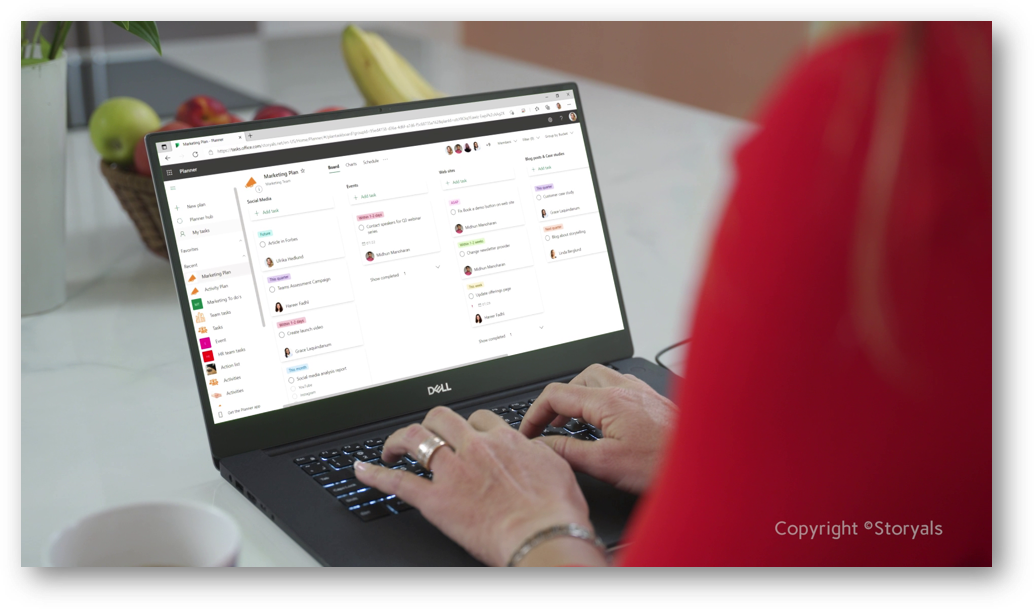
Kontakta oss om du vill ha mer coachning av mig eller någon annan av våra fantastiska produktivitetscoacher på Storyals. Vi är här för att hjälpa dig arbeta smartare i den digitala arbetsplatsen!
– Ulrika Hedlund
